Android截屏
有时候你需要截取Android手机的屏幕截图。每部Android手机的功能都有所不同,即使Android 4为所有人介绍了使用电源键和音量减键同时按下来进行简单截屏的方法。一些手机引入了新的方法。
在本教程中,你将学习到各种截取、分享和保存屏幕截图的方法。
Google手机
- Pixels: 同时按下电源键和音量减键几秒钟。
- Nexus: 同时按下电源键和音量减键几秒钟。
HTC手机
- HTC U12+: 按住电源键直到手机震动,然后在仍按住电源键的情况下点击导航栏上的虚拟首页按钮。
- HTC U系列(直到U12+): 同时按住电源键和音量减键几秒钟。
- HTC 10: 持续按住电源键和音量减键几秒钟,或者按住Home键和电源键。
- 其他HTC手机: 同时按住电源键和音量减键几秒钟。
三星手机
- Galaxy S8及以上版本: 同时按住电源键和音量减键几秒钟。
- Galaxy S7及以前版本: 同时按住Home键和电源键几秒钟。
宏碁手机
- 同时按住电源键和音量减键几秒钟。
- 滑动通知面板并进入快速设置,然后点击截屏图标。
华硕手机
- 同时按住电源键和音量减键几秒钟。
- 滑动通知面板并进入快速设置,然后点击截屏图标。
摩托罗拉手机
- 同时按住电源键和音量减键几秒钟。
一加手机
- OnePlus 5、5T和6: 在主屏幕上向下滑动三个手指。
- 所有一加手机: 同时按住电源键和音量减键几秒钟。
华为和荣耀手机
- 同时按住电源键和音量减键几秒钟。
- 滑动通知面板,进入快捷方式,然后点击截屏图标。
联想手机
- 同时按住电源键和音量减键几秒钟。
- 向下滑动通知面板,然后点击截屏图标。
LG手机
- LG G7: 同时按住电源键和音量减键几秒钟。
- 其他LG手机: 向下滑动通知面板,然后点击 Capture+ 图标。
索尼手机
- 同时按住电源键和音量减键几秒钟。
- 持续按住电源键直到出现一个屏幕,然后点击屏幕截图。
中兴手机
同时按住电源键和音量减键几秒钟。
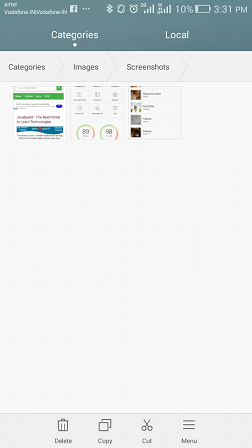
保存和分享
一旦您截取了屏幕截图,您可以在通知面板中创建一个快捷方式。点击它,您将能够对其进行编辑或分享。
如果您使用的是Android 2.3及更早版本
Android 2.3及更早版本的手机没有内置的屏幕截图功能。然而,一些设备(例如许多三星手机)具有这些功能,但各种手机可能不同。
如果您的手机没有内置的屏幕截图功能,您需要使用第三方应用程序,例如No Root Screenshot It。在手机上安装此应用程序,并在计算机上安装其免费的配套应用程序。这将使截图功能可用。
 极客笔记
极客笔记